Содержание
- 3. Ноутбук Портативный персональный компьютер, в корпусе которого объединены типичные компоненты ПК, включая дисплей, клавиатуру и устройство
- 4. Ультрабук Сверхтонкий(до 20 мм) и сверхлегкий ноутбук. Строго говоря, Ultrabook- зарегистрированная торговая марка компании Intel. Поэтому
- 5. Нетбук Мобильный ПК с диагональю экрана 9-12 дюймов. Создан для просмотра WEB-страниц и работы с офисными
- 6. Комплектующие Материнская плата Процессор Постоянное запоминающее Устройство(ПЗУ) или Жесткий диск Оперативное запоминающее Устройство(ОЗУ) или оперативная память
- 7. Материнская плата материнская плата объединяет и координирует работу таких различных по своей сути и функциональности комплектующих,
- 8. Основные характеристики МП Сокет(Socket)- тип разъема для процессора, характеристика указывающая на совместимость МП с процессорами. Обозначается
- 9. Процессор CPU- central processing unit. Дословно — центральное обрабатывающее устройство Процессором называется устройство, способное обрабатывать программный
- 10. Основные характеристики процессора Количество ядер- 1,2,3,4,6,8. Показывает сколько в процессоре частей, выполняющих обработку одного потока команд.
- 11. КЭШ-память- блок высокоскоростной памяти, расположенный прямо на ядре процессора. В него копируются данные, извлеченные из оперативной
- 12. Частота шины- измеряется в Гц и показывает скорость обмена данными процессора с системной шиной компьютера, т.е.
- 13. Технологии Intel Hyper-threading(гиперпоточность)- технология, позволяющая одному физическому ядру процессора обрабатывать 2 потока информации. При этом ядро
- 14. Процессоры Intel Четыре канала обработки в режиме многозадачности (Hyper-threading) Усовершенствованные встроенные технологии визуализации Intel® HD Graphics
- 15. Все технологии, поддерживаемые Intel Core i3 плюс: Автоматическое увеличение быстродействия при необходимости(Turbo Boost) Все технологии, поддерживаемые
- 16. Проецессоры Intel Pentium B (820, 970 и т.д.)- двухъядерные процессоры бюджетного уровня. Имеют встроенный графический чип
- 17. Технологии AMD AMD DUAL GRAPHICS- объединение дискретной видеокарты и встроенного в процессор GPU благодаря чему увеличивается
- 18. Процессоры AMD Основное преимущество процессоров AMD в том, что графический чип, встроенный в процессор, взят от
- 19. А10-4655М 4-хъядерный процессор. Тактовая частота 2 GHz. Разгон до 2.8 GHz. GPU- Radeon 7620G А10-4660М 4-хъядерный
- 20. ОЗУ энергозависимая часть системы компьютерной памяти, в которой временно хранятся данные и команды, необходимые процессору для
- 21. Основные характеристики Объем- показывает количество информации, которое может одновременно храниться в оперативной памяти. Измеряется в байтах.
- 22. ПЗУ Энергонезависимая часть компьютерной памяти, для постоянного хранения данных. В настоящее время в качестве ПЗУ используется
- 23. Характеристики ПЗУ Емкость- количество хранимой информации. Измеряется в байтах. Необходимо учитывать, что реальная емкость диска отличается
- 24. Интерфейс передачи данных: ATA(IDE)- устаревший интерфейс, в настоящее время не применяется SATA- современный интерфейс. Отличается небольшими
- 25. Скорость вращения шпинделя- количество оборотов диска в минуту. Определяет скорость считывания информации. Чем больше оборотов тем
- 26. Преимущества HDD Невысокая стоимость Большой объем Возможность восстановления информации после скачка напряжения Малочувствительны к магнитным полям
- 27. Преимущества SSD Низкое энергопотребление Абсолютно бесшумные Высокое быстродействие Недостатки SSD Высокая стоимость Уменьшенный ресурс (по сравнению
- 28. Видеоадаптер Графический ускоритель, целью которого является формирование графического изображения и вывод его на дисплей Все видеадаптеры
- 29. Преимущества встроенной видеокарты Низкое энергопотребление. Актуально для ноутбуков- увеличивает время автономной работы Не создает шума, поскольку
- 30. Преимущества дискретной видеокарты Большая вычислительная мощность (для игр всегда нужно выбирать ПК с дискретной видеокартой) Не
- 31. Основные характеристики Тактовая частота GPU- чем она выше, тем больший объем работы GPU может выполнить в
- 32. Пропускная способность памяти(для дискретных видеокарт)- способность памяти получать/передавать информацию за единицу времени. На ПСП влияют: Ширина
- 33. Типы видеопамяти Видеопамять самых современных типов — это GDDR3 и GDDR5 GDDR3- обладает меньшей пропускной способностью,
- 34. Необходимо учитывать, что в современных ноутбуках часто используется двойная графика. При низких нагрузках работает встроенный GPU,
- 35. Видеокарты NVidia Видеокарты Nvidia делятся на 3 класса: GT- видеокарты начального уровня. Офисная работа, легкие игры
- 36. Видеокарты AMD(Radeon) ATI/AMD предпочитает чисто цифровой индекс, состоящий из четырех цифр, перед которыми стоят буквы «НD».
- 37. ЖК-экран При выборе ноутбука важно обратить внимание на покрытие экрана: Матовое- меньше устают глаза, меньше «бликует»
- 38. Батарея На современные ноутбуки устанавливаются Li-ion(литиево-ионные) или Li-pol(литиево-полимерные) батареи. При их эксплуатации желательно соблюдать некоторые правила:
- 39. Корпус Большая часть корпусов изготавливаются из пластика. Однако в некоторых моделях (чаще всего высокого ценового сегмента)
- 40. Тачпад се́нсорная пане́ль — указательное устройство ввода, применяемое чаще всего в ноутбуках. Как и другие указательные
- 41. Операционная система ОС- это комплекс взаимосвязанных системных программ, назначение которого — организовать взаимодействие пользователя с компьютером
- 42. Разрядность ОС Разрядность – способность одновременно обрабатывать какое-то количество битов. В современных ПК используются 64-х или
- 43. Полноценное использование более 4Гб оперативной памяти - 32-битные версии ОС фактически могут использовать лишь 3,5Гб ОЗУ
- 44. 64-битные версии Windows отличаются повышенной надёжностью, поскольку они допускают установку только сертифицированных драйверов с цифровой подписью,
- 45. Windows 7 Starter Home Basic Home Premium Professional
- 46. Начальная (Starter)- только 32 бита. Поддержка памяти до 2 Гб. Нет возможности изменить оформление раб. стола.
- 47. Домашняя расширенная(Home Premium)- Поддержка памяти до 16 Гб. Возможность создания «Домашней группы», т.е. локальной сети(предыдущие версии
- 48. Windows 8 RT Core PRO
- 49. Windows 8 Прежде всего, Win8 не дальнейшее развитие Win7, а новая ОС, построенная на новом ядре.
- 50. Особенности Win8 Учетная запись Майкрософт и синхронизация параметров: Возможность войти в Windows с помощью Live ID.
- 51. Проводник. Проводник включает в себя Ribbon-ленту (наподобие ленты в Microsoft Office и Windows Essentials) и улучшения
- 52. Функция «Семейная безопасность» была встроена в Windows, управление семейной безопасностью осуществляется в панели управления. Добавлена поддержка
- 53. В целом, по сравнению с Win7, Win8 быстрее загружается при включении. Обладает интересными функциями, например два
- 54. Windows RT Версия для мобильных устройств, под управлением которой работают мобильные телефоны и планшеты (за исключением
- 55. CORE & PRO Версии различаются только расширенными сетевыми возможностями у PRO, которые необходимы только при администрировании
- 56. Коммутации
- 57. HDMI(High Definition Multimedia Interface) и DVI(Digital Visual Interface) самые современные интерфейсы. Они позволяют передавать цифровой сигнал
- 58. HDMI v1.0 рассчитана на передачу 24-битного HD-видео с разрешением до 1080p в компонентном виде (Y/Pb/Pr), а
- 59. HDMI v1.2a пополнил этот список протоколом дистанционного управления CEC (Consumer Electronic Control), с появлением которого техника
- 60. HDMI v1.4 и его улучшенная версия HDMI v1.4a отличается от HDMI v1.3 двумя важными моментами. Во-первых,
- 61. VGA – 15 контактный разъем для подключения аналоговых мониторов к ПК.(только для видеосигнала) USB разъем. Цифровой
- 62. WiFi Встроенный WiFi модуль позволяет подключаться к интернету через точки доступа, т.е. нет необходимости в кабелях,
- 63. Стандарты WiFi Cтандарт 802.11b был первым сертифицированным стандартом Wi-Fi. скорость передачи данных до 11 Мбит/с; радиус
- 64. Третий стандарт, 802.11g, постепенно обрел большую популярность за счет скорости передачи данных и совместимости с 802.11b.
- 65. Web-Камера В первую очередь служит для видеообщения в сети Интернет. Однако существуют программы для мгновенной обработки
- 67. Скачать презентацию
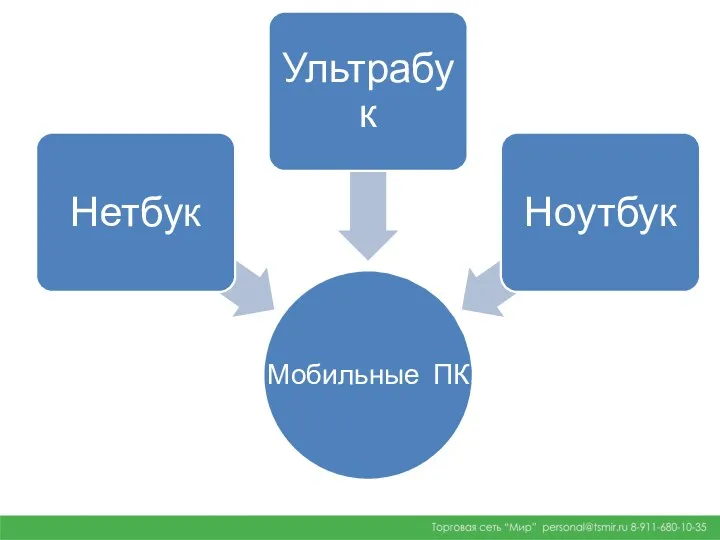










































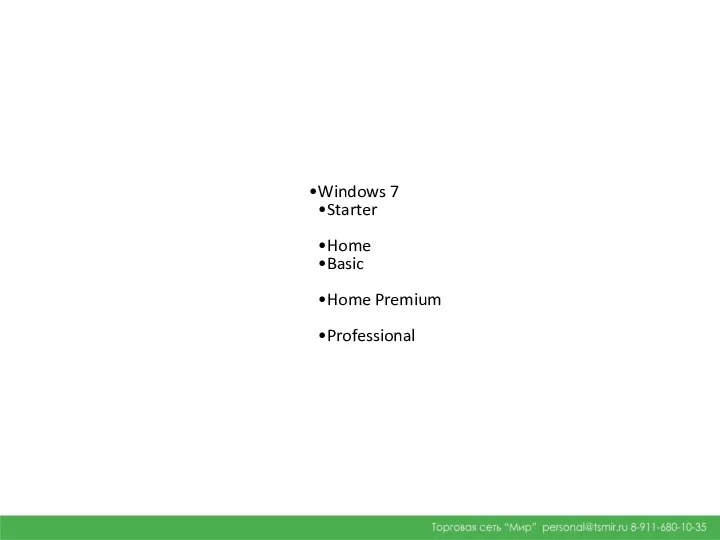




















 Витамины
Витамины Болезни нашего времени
Болезни нашего времени Цветографическая схема полной окраски вагонов собственности компании АО ФГК
Цветографическая схема полной окраски вагонов собственности компании АО ФГК Урок-игра Заполни энергетические уровни
Урок-игра Заполни энергетические уровни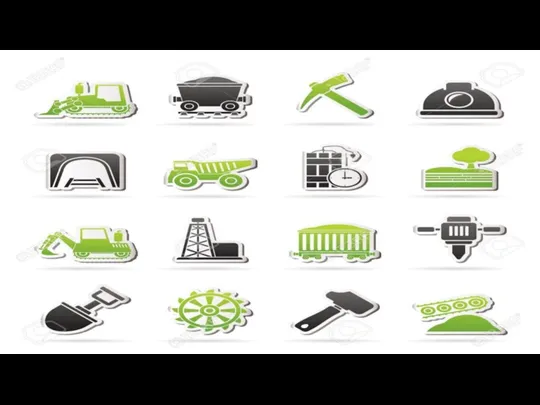 Дүниежүзілік өнеркәсіп салалары
Дүниежүзілік өнеркәсіп салалары Презентация Программа развития УУД
Презентация Программа развития УУД Участники уголовного судопроизводства
Участники уголовного судопроизводства Описание внешности. Портрет. Урок развития речи в 7 классе
Описание внешности. Портрет. Урок развития речи в 7 классе Презентация Библия и Евангелие.
Презентация Библия и Евангелие. Социалогия (социальный контроль, санкции, свобода и ответственность)
Социалогия (социальный контроль, санкции, свобода и ответственность) Интеграция информационной системы бухгалтерского учета с другими информационными системами предприятия
Интеграция информационной системы бухгалтерского учета с другими информационными системами предприятия Презентация Угадай маму!
Презентация Угадай маму! Презентация-викторина Любимый город (о городе Курске)
Презентация-викторина Любимый город (о городе Курске) 567523a3562239fa4042597efb6ceaea
567523a3562239fa4042597efb6ceaea Минеральные удобрения. Автоматическая концентрация. Система регулирования теплиц. (Тема 14)
Минеральные удобрения. Автоматическая концентрация. Система регулирования теплиц. (Тема 14) Презентация для педагогов Проектный подход к образованию детей старшего дошкольного возраста
Презентация для педагогов Проектный подход к образованию детей старшего дошкольного возраста Олицетворения и метафорав стихотворении С.Маршака
Олицетворения и метафорав стихотворении С.Маршака Гибка тонколистового металла и проволоки
Гибка тонколистового металла и проволоки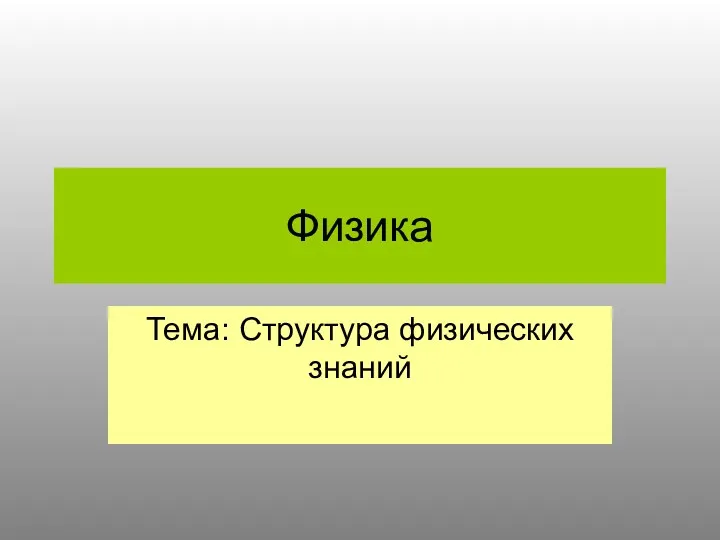 Структура физических знаний
Структура физических знаний Заповедник Белогорье
Заповедник Белогорье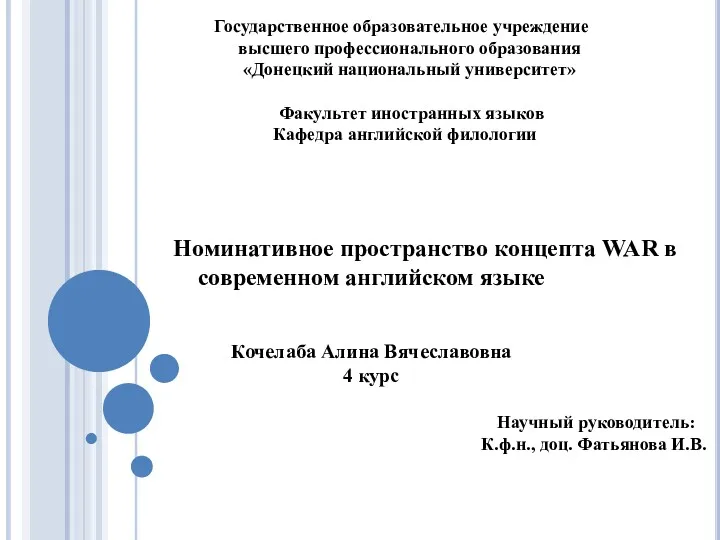 Номинативное пространство концепта WAR в современном английском языке
Номинативное пространство концепта WAR в современном английском языке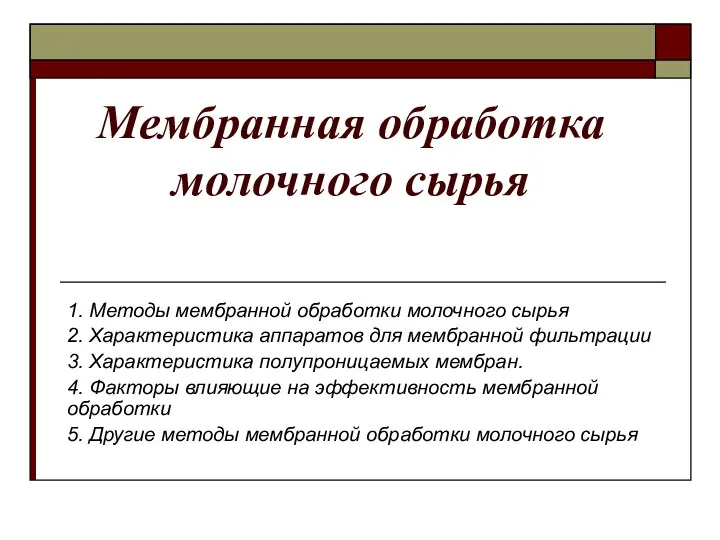 Мембранная обработка молочного сырья
Мембранная обработка молочного сырья Необыкновенная поляна
Необыкновенная поляна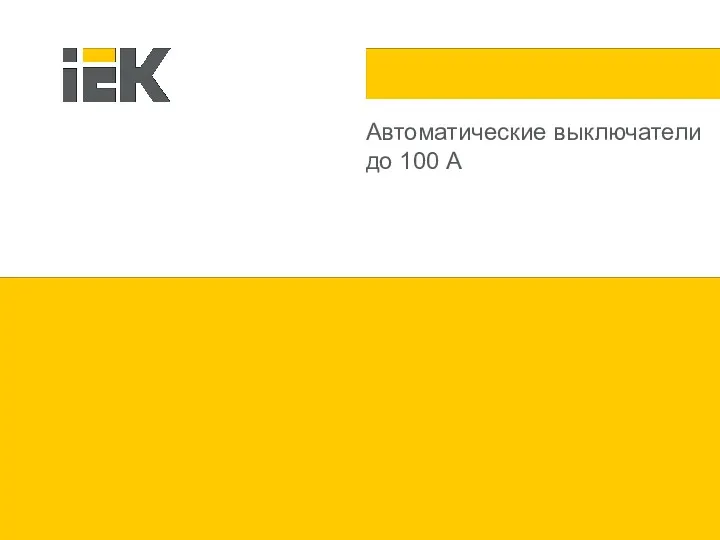 Автоматические выключатели до 100 А
Автоматические выключатели до 100 А 500 лет Тульскому кремлю
500 лет Тульскому кремлю презентация Мой любимый Улан-Удэ викторина по истории города в форме своей игры
презентация Мой любимый Улан-Удэ викторина по истории города в форме своей игры Прийоми житлового будівництва в умовах великого міста (на прикладі міста Полтави)
Прийоми житлового будівництва в умовах великого міста (на прикладі міста Полтави) Орталық жүйке жүйесі. Жас ерекшелігі
Орталық жүйке жүйесі. Жас ерекшелігі